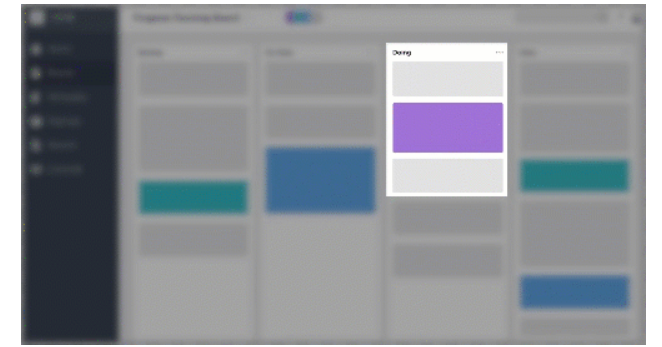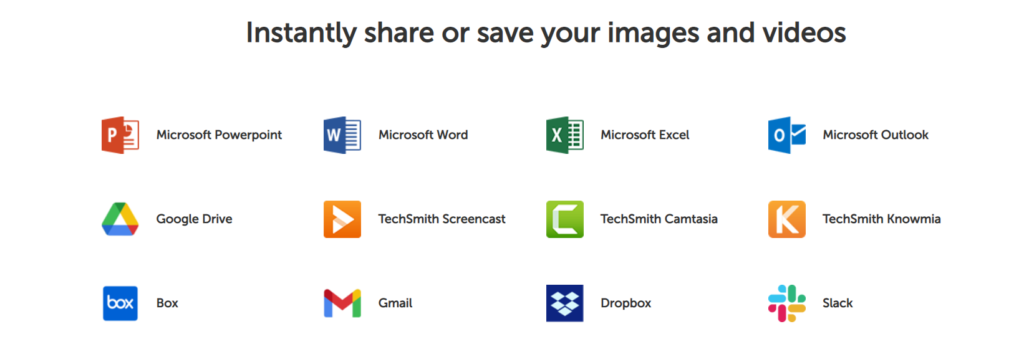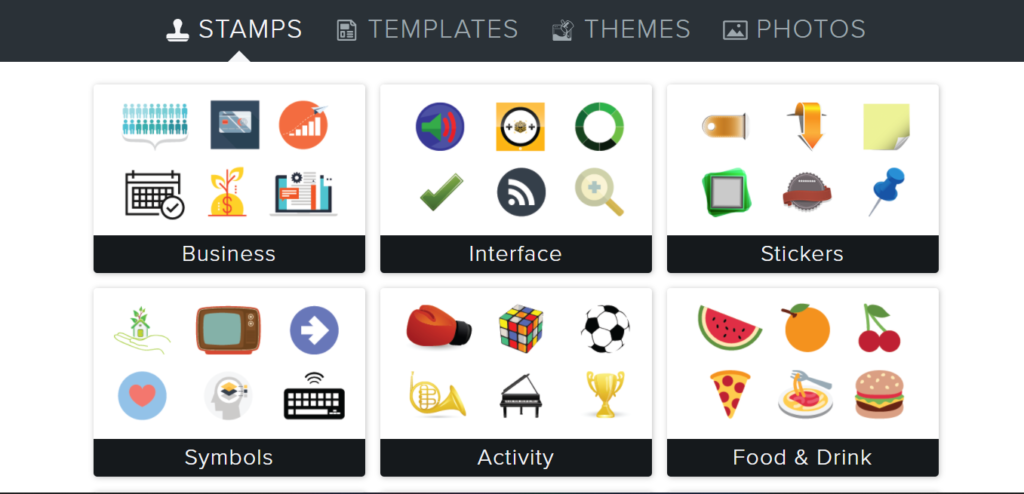Inhalte
Hatten Sie jemals das Bedürfnis, Ihren Bildschirm aufzuzeichnen?
Aus irgendeinem Grund, wie zum Beispiel das Aufzeichnen einer Fehlermeldung, eine On-Demand-Videopräsentation, das Erklären eines Dokuments oder Codes usw.
Nun, Snagit ist eine der beliebtesten Bildschirmaufnahme- und Aufnahmesoftware.
Einer der Hauptgründe, warum Menschen in solche Software investieren, besteht darin, ihren Standpunkt gegenüber Kunden oder ihrem Unternehmen einfach, genau und ohne Missverständnisse zu vermitteln. 😊
In diesem Snagit Review bewerten wir die Software anhand verschiedener Aspekte wie Benutzerfreundlichkeit, Preis, Effektivität, Funktionen, Kundensupport sowie Vor- und Nachteile. Am Ende dieses Leitfadens werden Sie in der Lage sein, die Frage zu beantworten; Lohnt es sich oder nicht?
Was ist Snagit?
Snagit ist eine von TechSmith eingeführte Bildschirmaufnahme- und Aufnahmesoftware. Es ermöglicht Benutzern, ihren Bildschirm, ihre Webcam sowie Audio aufzunehmen, bietet Bearbeitungswerkzeuge für Anmerkungen, Cloud-Speicher, unterstützt die gemeinsame Nutzung von Inhalten auf mehreren Plattformen usw.
Millionen von Benutzern vertrauen Snagit aufgrund seiner Kompetenz und verwenden es seit über 30 Jahren. Unternehmen wie Google, Microsoft, Apple, Amazon, IBM, Pepsi, Walmart, Netflix usw. gehören zu den größten Kunden von Snagit.
Vor-und Nachteile
👍 Profis
- Einmalige Gebühr für den lebenslangen Zugang von nur 62.99 $, Wartungsgebühren sollen jedoch auf jährlicher Basis bezahlt werden.
- Es werden Tonnen von nützlichen Tools und Ressourcen bereitgestellt, wie z. B. Cloud-basierter Speicher, Grab-Text, Anmerkungen, Rampenlicht-Tool, Bild-in-Bild, plattformübergreifendes Dateiformat, Video-Tooltips, Audioaufzeichnung usw.
- Es werden mehrere Aufnahmen, nahtlose Bildlaufoptionen, effektive Voreinstellungen und Vorlagen angeboten.
- Hervorragende Support-Optionen für die Kundenunterstützung. Man kann ein Hilfezentrum für häufig gestellte Fragen und Bildungsressourcen nutzen und die Vertreter des Unternehmens über ein Support-Ticket oder Telefonanrufdienste erreichen.
👎 Nachteile
- 1. Der einzige Nachteil der Software ist, dass sie während der Bearbeitung eines langen Videos verzögert/abstürzt.
Preise & Pläne
Es ist ziemlich enttäuschend, dass es keine völlig kostenlose Snagit-Version für Benutzer gibt, aber Kunden können einen voll funktionsfähigen kostenpflichtigen Plan 15 Tage lang kostenlos ausprobieren.
Snagit erhebt eine einmalige Gebühr von 62.99 US-Dollar für eine Standard-Einzellizenz für MacOS und Windows, die ein ganzes Jahr lang gewartet wird. Einige zusätzliche Rabatte können je nach Volumen, Bildungs- und Regierungslizenzen in Anspruch genommen werden. 😚
Quick-Links: Snagit-Gutscheincode: Bis zu 50 % Rabatt [100 % funktionsfähig]
Beim Kauf von 5 oder mehr Lizenzen ist ein Mengenrabatt möglich. Bildungsgutscheine gelten für Vollzeitstudenten, Mitarbeiter und Fakultätsmitglieder von K-12- oder höheren akademischen Einrichtungen.
Snagit-Funktionen
Die Software bietet eine Fülle wichtiger Features und Funktionalitäten, auf die wir in Kürze eingehen werden. Es ist mehr als nur eine normale Bildschirmaufnahme-App, da es mehrere Bearbeitungswerkzeuge, Speicher usw. ermöglicht.
- Alles in einer Aufnahme – Benutzer können ihren kompletten Desktop, Scrollbildschirm, ein Fenster oder einen Teil davon erfassen und, um das Offensichtliche zu sagen, sie haben die volle Kontrolle darüber, was aufgezeichnet wird.
- Scrollende Panoramaaufnahme – Es ermöglicht Benutzern, Webseiten, lange Textgespräche, vertikale und horizontale Bildläufe und alles von statisch bis nicht festzuhalten.
- Text erfassen – Es ermöglicht Benutzern, Text zu kopieren, ohne das Ganze erneut eingeben zu müssen. Sie können schriftliche Inhalte aus Videos oder Bildschirmaufnahmen extrahieren und in ein anderes Dokument einfügen.
- Cloudbasierte Bibliothek – Es ermöglicht Benutzern, ihre Geräte zu verbinden und die Aufzeichnungen auf eine der bevorzugten Cloud-Service-Plattformen hochzuladen. Einige der genannten Apps von Drittanbietern sind Box, OneDrive for Business, OneDrive Personal, Dropbox, iCloud usw. Dies hilft beim Auffinden und Bearbeiten von Inhalten ganz einfach und bietet Fluidität zwischen verschiedenen synchronisierten Geräten.
- Bild im Bild - Mit diesem flexiblen Attribut können Sie Desktop-Bildschirme zusammen mit sich selbst über eine Webcam erfassen. Sie haben die volle Kontrolle über die Größe sowie den Teil des Bildschirms, der aufgezeichnet und verwendet wird. Man kann die Kamera nach Belieben ein- oder ausschalten.
Erfassungsfunktionen
- Bildschirm recorder - Es ist eine der wichtigsten Funktionen von Snagit, die es Benutzern ermöglicht, ihren gesamten Desktop-Bildschirm zu erfassen oder bestimmte Teile aus der Aufzeichnung zu entnehmen. Es ist normalerweise hilfreich, wenn Sie Lehrvideos oder Anleitungen erstellen müssen. Die Videodatei kann als animiertes GIF oder im mp4-Format gespeichert und geteilt werden.
- Kamera aufnehmen – Man kann zwischen Bildschirm- und Webcam-Aufzeichnung umschalten oder beide gleichzeitig aufnehmen. Es ermöglicht den Benutzern, der Videopräsentation mit Hilfe der Bild-in-Bild-Funktionalität eine persönliche Note zu verleihen.
- Audio Aufnahme - Man kann sein Audio über eines der folgenden aufnehmen; Mikrofon oder Audio des Geräts. Das Feature erweist sich als durchaus nützlich, wenn ein Lehrvideo erstellt werden soll.
- iOS-Bildschirmaufnahme – Mithilfe der kostenlosen iOS-App von Snagit können Sie Bildschirme von iPhone, iPad und iPod in hoher Qualität aufnehmen. Sie können diese Aufzeichnungen später zur weiteren Bearbeitung mit der Desktop-Version von Snagit teilen. Android-Benutzer können dafür die Techsmith Fuse-App verwenden.
Bearbeitungswerkzeuge
Das Snagit-Video-Editor-Fenster bietet High-End-Tools für die hochwertige Bearbeitung von Aufzeichnungen, von denen einige unten aufgeführt sind.
- Videoclips zuschneiden – Es ermöglicht Benutzern, unerwünschte Teile aus einer aufgenommenen Videoaufnahme zu entfernen; sei es ein Anfangs-, Mittel- oder Endclip. Es wird jedoch beobachtet, dass die App zum Absturz neigt, wenn ein längeres Video bearbeitet wird.
- Animierte GIFs – Benutzer können beliebige kurze Aufnahmen im MP4-Format erstellen oder in GIFs umwandeln. Snagit bietet benutzerdefinierte und Standardoptionen zum Erstellen von GIFs und kann zu Websites, Dokumenten oder Chat-Konvertierungen hinzugefügt werden.
- Anmerkungen – Mit dieser Funktion können Benutzer Notizen hinzufügen und Screenshots mit erweiterten Tools, vorgefertigten oder benutzerdefinierten Stilen kommentieren. Es ermutigt die Benutzer, den Screenshots oder Videos eine persönliche Note zu geben.
- Stufenwerkzeug – Es ist eine der besten verfügbaren Funktionen für Ersteller von Inhalten, die Lehr- oder Anleitungsvideos erstellen. Sie können die Schritte und den Arbeitsablauf mit Hilfe von automatischen Nummerierungspunkten markieren. ABCs und 1-2-3 können zur Kennzeichnung der Dokumente verwendet werden.
- Kluger Zug - Das Werkzeug kann verwendet werden, um die beweglichen Objekte auf dem erfassten Bildschirm vorhanden zu machen. Einige der Dinge, die mit Smart Move getan werden können, sind wie folgt: Schaltflächen neu anordnen, einzelne Teile entfernen, Textinhalte löschen, Elemente bearbeiten usw.
- Text ersetzen – Ganz ähnlich wie die Grab Text-Funktion analysiert und erkennt dieses spezielle Tool den Text, der in einem erfassten Screenshot geschrieben ist, der bearbeitet werden kann. Man kann die Wörter, die Schriftart, die Textfarbe und die Größe des Textes ändern, ohne das gesamte Bild neu gestalten zu müssen.
- Werkzeug vereinfachen – Mit Hilfe von Simplify können Benutzer einfach alle grundlegenden Screenshots in vereinfachte Grafiken umwandeln.
- Video aus Bildern erstellen – Diese Funktion ist praktisch für alle, die Tutorials, GIFs und Erklärvideos erstellen möchten. Sie können die aufgenommenen Bilder verwenden und auch Voice-Overs darauf setzen.
Zusätzliche Funktionen
Briefmarken - Aufgenommene Bilder können mit Stempeln personalisiert werden. Es ermöglicht Benutzern, Aufkleber jeder Kategorie auf den Screenshots hinzuzufügen. 😍
Spotlight-Tool – Es ist eine zusätzliche Funktion für Mac-Benutzer, mit der die Aufmerksamkeit auf einen bestimmten Teil einer Aufnahme gelenkt werden kann, indem der Rest des Bildschirms gedimmt oder verwischt wird. Windows-Benutzer können die Effekte für die gleichen Ergebnisse anwenden.
Favoriten – Sie müssen nicht jedes Mal Ihre Zeit verschwenden und nach den Tools suchen, wenn Sie Aufgaben erledigen müssen. Mit diesem Attribut können Sie alle Ihre bevorzugten und am häufigsten verwendeten Tools an einem Ort aufbewahren.
Aus Vorlagen erstellen – Snagit bietet bereits vorhandene Vorlagen für die einfache und schnelle visuelle Dokumenterstellung sowie Tutorials und Schulungsmaterialien.
Überall teilen – Das Snagit-Editor-Fenster bietet eine „Teilen“-Option, über die der Inhalt an mehrere unterstützte Anwendungen wie Slack, Teams, Dropbox, Google Drive, PowerPoint, Word, E-Mail usw. gesendet werden kann.
Assets für Snagit
Techsmith bietet gebührenfreie Assets für Snagit an, daher können Sie diese unbegrenzt oft verwenden, ohne zusätzliche Gebühren zu zahlen oder das Abonnement zu verlängern. Zu diesen Assets gehören mehrere Vorlagen, Geschäftsstempel, Aufkleber und Fotos.
Unterstützte Formate
Snagit ist mit mehreren Formaten kompatibel, die wie folgt sind: bmp, cur, gif, ico, jpg, mht, pdf, png, snag, tif, ras, emf, eps, psd, tga, wfx und wmf. 😉
Benutzererfahrung & Effektivität
Das Snagit-Editor-Fenster mag zunächst etwas komplex erscheinen, es wird jedoch besser. Die Plattform ist vollgepackt mit allen notwendigen Tools, die Benutzer möglicherweise für die Ausführung verschiedener Aufgaben benötigen. Die Bildschirmaufnahme und -bearbeitung ist einfach und bietet ein nahtlos reibungsloses Erlebnis.
Customer Support Services
Es gibt viele Optionen, über die Kunden um Hilfe bitten und sich an das Support-Team wenden können. Die Plattform bietet ein Hilfezentrum, das aus ausführlichen und detaillierten Artikeln besteht, Video-Tutorials, kostenlose Webinare, Blogbeiträge, akademische und Unternehmensressourcen, kostenpflichtige Zertifizierungen und empfohlene Expertentrainer bereitstellt. Über Community-Kanäle kann man mit anderen Benutzern teilen und sich mit ihnen verbinden.
Das Support-Team kann über eine der folgenden Optionen kontaktiert werden.
- Das Hauptbüro kann über gebührenfreie Nummern kontaktiert werden; Für die USA und Kanada: +1 (800)-517-3001 und für alle anderen Länder: +1 (517)-381-2300, Montag bis Freitag von 9 bis 6 Uhr (Eastern Time).
- Fragen zu Käufen, Rückerstattungen, Upgrades und Lizenzen können durch Einreichen eines Support-Tickets gelöst werden, das auf der Techsmith-Website vorhanden ist.
Snagit Review – Fazit
Snagit ist eine vertrauenswürdige Bildschirmaufnahme- und Aufnahmesoftware und es lohnt sich auf jeden Fall, in sie zu investieren. Sie sortiert und unterstützt Benutzer bei der effektiven Kommunikation mit anderen, hilft bei der Erstellung von Lehrvideo-Tutorials und bietet eine Reihe von Bearbeitungswerkzeugen zum Ändern und Kommentieren von Text und Bildschirmgröße , Bildmaterial der aufgenommenen Aufnahme, lizenzfreie Premium-Assets usw.
Benutzer können die Software 15 Tage lang ohne Zahlungsdetails testen und, sobald sie zufrieden sind, für 62.99 $ kaufen und ein Leben lang verwenden. Last but not least bietet das Unternehmen mehrere Hilferessourcen und Community-Support sowie Telefonanrufe und Support-Ticket-Services.
Häufig gestellte Fragen 🤔
Das Gerät sollte entweder macOS Monterey (12) oder macOS Big Sur (11) sein.
Führen Sie die folgenden Schritte aus, um den Bildschirm Ihres Geräts zu erfassen:
1. Klicken Sie auf das Snagit-Symbol in der Taskleiste oder im Benachrichtigungsbereich.
2. Wählen Sie im Capture-Fenster den Capture-Typ und die Einstellungen aus, um alles auf dem Bildschirm aufzunehmen.
3. Legen Sie fest, was Sie auf dem Bildschirm erfassen möchten.
4. Klicken Sie im Capture-Fenster auf die Registerkarte „All-in-One“ und dann auf die Schaltfläche „Capture“ oder drücken Sie „Print Screen“.
5. Das orangefarbene Fadenkreuz wird angezeigt. Sie können auf dem Bildschirm klicken und ziehen, um den zu erfassenden Bereich auszuwählen.
6. Die All-in-One-Symbolleiste wird angezeigt und Sie können die bevorzugte Option auswählen.
7. Das Capture wird im Snagit Editor geöffnet, wo Sie es in der Vorschau anzeigen, bearbeiten und freigeben können.
Lesen Sie auch: Viddyoze Bewertung: Ist es eine gute Animationssoftware?